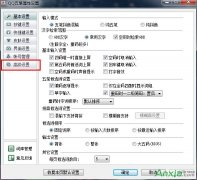教你如何设置QQ五笔输入法自动更新。 设置QQ五笔输入法自动更新方法: 1、首先打开QQ五笔输入法的设置,然后在左边找到高级设置,点击。 2、进入到高级设置后,在下面有个更新选......
笔记本触控板控制软件—防止笔记本打字时光标乱跳
虽然笔记本电脑都自带有触摸板鼠标,但是我们在使用时还是习惯性的插上外接鼠标使用,毕竟触摸板还是没有外接鼠标用的顺手。同时大家肯定和我一样,有一个体验,就是在打字时光标总是会到处乱跳,非常影响工作和操作。这一切的元凶其实就是触摸板啦,因为我们在操作时不小心碰到了它,以至于让鼠标乱跳!
其实各大品牌的笔记本都有FN组合键可以关闭触摸板,但是如果在安装系统时没有安装对应的驱动程序或者有些机型根本就没有对应系统的驱动程序那该怎么办?今天就给大家推荐两款实用的小软件,相信可以解决大家的大问题!
插上鼠标自动关闭触摸板——MagicPad
对于习惯使用外接鼠标的朋友,可以使用MagicPad作为辅助,它可以自动检测到鼠标是否插入并自动禁用触摸板,当鼠标从电脑移除,自动启用触摸板,非常智能。
第一步:先将MagicPad软件下载到电脑上(下载地址一 | 下载地址二),解压缩;
第二步:运行文件包中的MagicPad4.2.exe文件进入程序安装,安装过程中会自动检测电脑的触摸板驱动是否正确安装,如果没有安装会弹出安装提示并自动进入驱动下载网站,我们可以直接到该网址下载安装Synaptics通用驱动程序并进行安装(如图1);
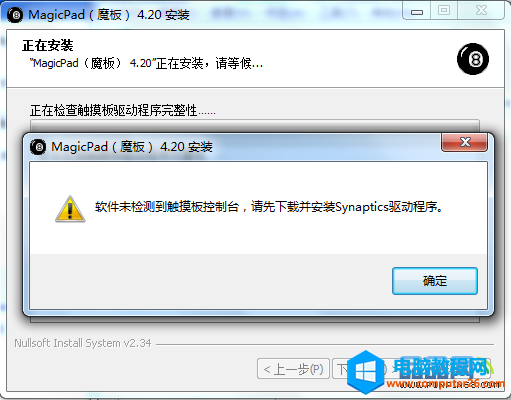
图1 软件自动跳转到驱动下载页面
第三步:Synaptics驱动程序安装完成后就可以完成MagicPad程序的安装了,安装后程序会自动运行,该程序没有桌面图标,在后台运行,后台图标为一个足球形图标,点击它即可进入软件设置。该软件支持三种语言,并可以使用快捷键来切换触摸板状态、关闭显示器,非常方便(如图2);

图2 MagicPad设置界面
现在我们只要插上鼠标,笔记本的触摸板就会自动禁用,将鼠标从电脑移除自动恢复;当然前提是MagicPad程序得运行哦~所以我们可以将该软件的快捷方式放到系统的启动文件夹,让它随系统启动即可!
按下键盘能自动禁用触摸板的神器——Touchpad Blocker
前面介绍了一款插上鼠标自动禁用笔记本触摸板的小软件,如果我们只是想在打字时暂时禁用触摸板而不是一直禁用如何实现呢?请上Touchpad Blocker吧,在电脑上安装它即可实现!
Touchpad Blocker是一款非常实用的小软件,可以在我们按下键盘的时候自动禁用触摸板,不按键时自动恢复触摸板,是不是很智能?其实Touchpad Blocker的工作原理很简单,就是当我们按下键盘时,软件会临时性地禁用触摸板,软件默认设置为300ms,如果是连打,触摸板就会一直保持禁用状态,就不用担心不小心碰到触摸板导致光标乱跳了,非常智能也非常方便。相反的,如果连续300ms都没有出现按键操作,软件也会自动将触摸板恢复。
要实现此功能非常简单,下载Touchpad Blocker软件(下载地址1 | 下载地址2),并将其安装到电脑,进行简单的设置即可(如图3)
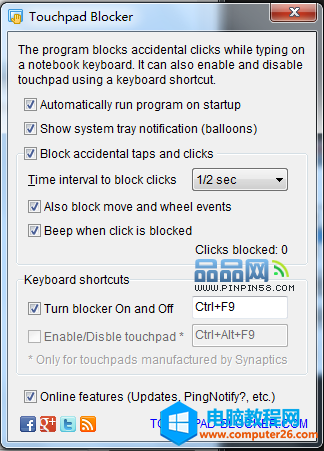
图3 Touchpad Blocker设置界面
不过软件只有英文界面,不过相关设置还是非常简单的,下面是对应的中文解释:
- Automatically run program on startup : 开机自动启动
- Show system tray notification : 显示系统托盘通知
- Block accidental taps and clicks : 屏蔽误碰触摸板的操作
- Time interval to blcok clicks : 屏蔽触摸板的时间间隔,默认是1/2秒,没特殊需求直接默认即可
- Also block move and wheel events : 同时禁用鼠标移动和滚轮
- Beep when click is blocked : 当误触发生时发出Beep警告
- Turn blocker On and Off : 设置开启或关闭本软件的热键
- Enable/Disble touchpad : 设置开启或禁用触摸板的热键(仅支持 Synaptics 品牌的触摸板)
总结
上述两款软件均为免费软件,两款软件各有所长,对于经常使用外接鼠标的朋友可以使用MagicPad来管理触摸板,对于不用外接鼠标的朋友就可以使用TouchPad Blocker,两者都非常的智能和实用,具体喜欢哪一款,大家自己去测试吧!
标签:
相关文章
- 详细阅读
- 详细阅读
-
搜狗输入法怎么显示当前时间 搜狗输入法打出时间方法详细阅读

很多时候我们需要用搜狗输入法直接打出时间和日期,比如说全屏玩游戏时,怎么用搜狗输入法打出时间而不用切出去看时间呢?小编来告诉你。 1、输入【rq】(日期的首字母),输出系统......
2016-05-24 200 搜狗输入法
-
win7输入法不见了的解决方法详细阅读
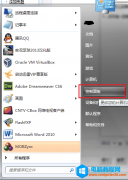
win7系统不知道怎么回事输入法图标在系统任务栏就看不见了,这种情况有时重启下电脑就好,当然有时重启电脑是不管用的,小编现在就来说说WIN7系统中输入法图标不见了的解决方法......
2016-06-03 200 输入法教程
-
搜狗输入法怎样方便的输入网址详细阅读

很多朋友在使用搜狗输入法时不知道搜狗输入法怎样方便的输入网址,下面小编就来教大家如何使用搜狗输入法快速输入网址。 我们特别为网络设计了多种方便的网址输入模式,让你能......
2016-10-15 200 搜狗输入法